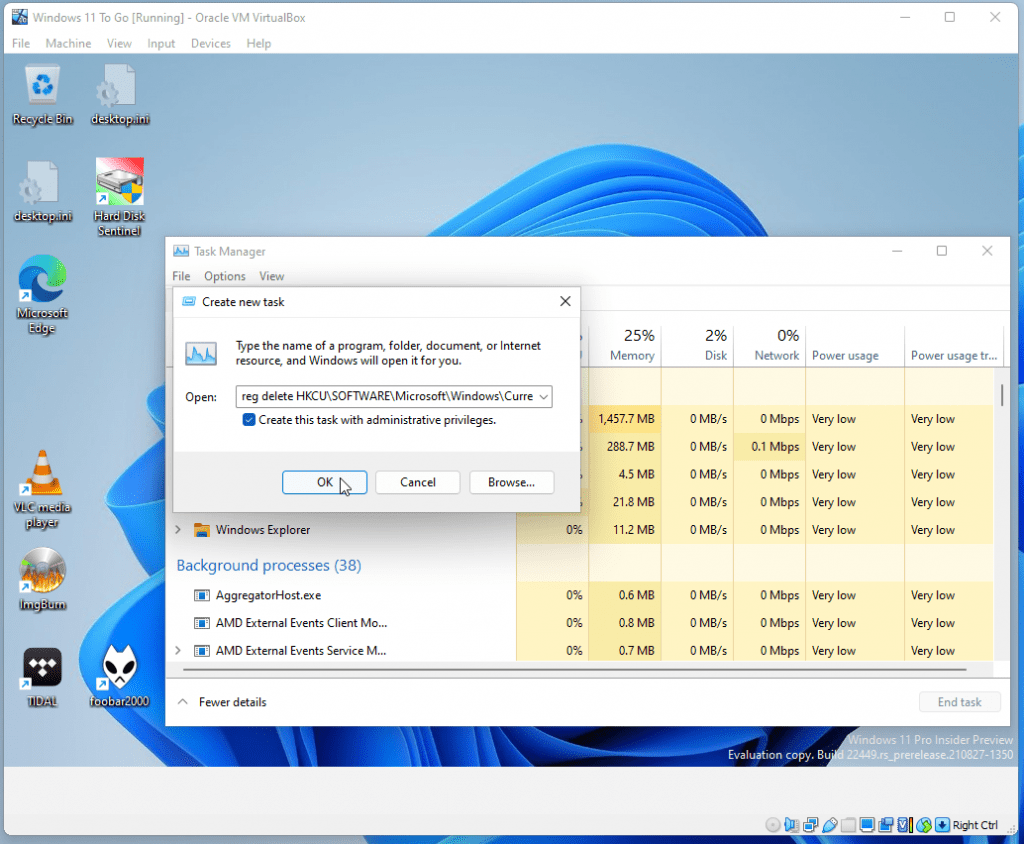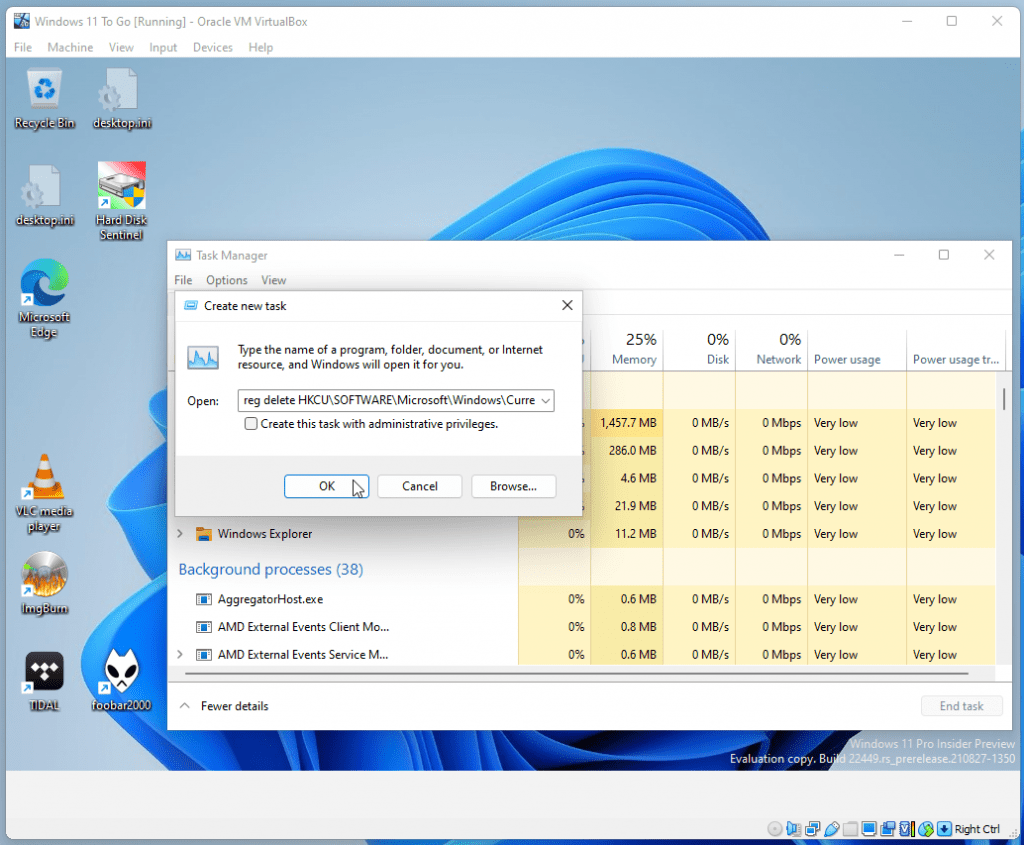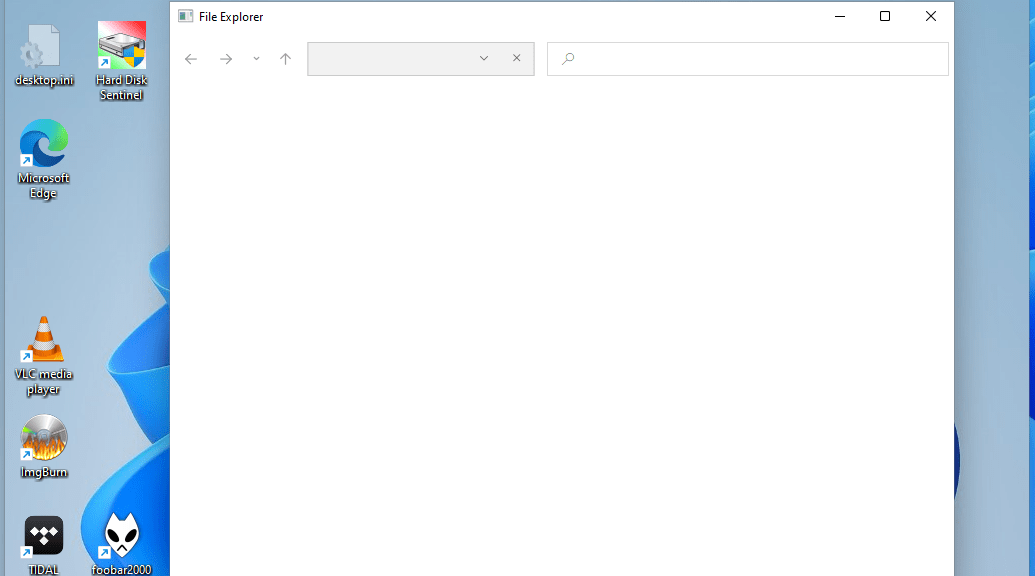
Arreglando el Taskbar y el Explorador de Archivos en Windows 11 versión 22449
Hola a todos,
Si eres como yo e instalaste la versión 22449 de Windows 11 ayer, lo más seguro viste tu escritorio de esta manera:
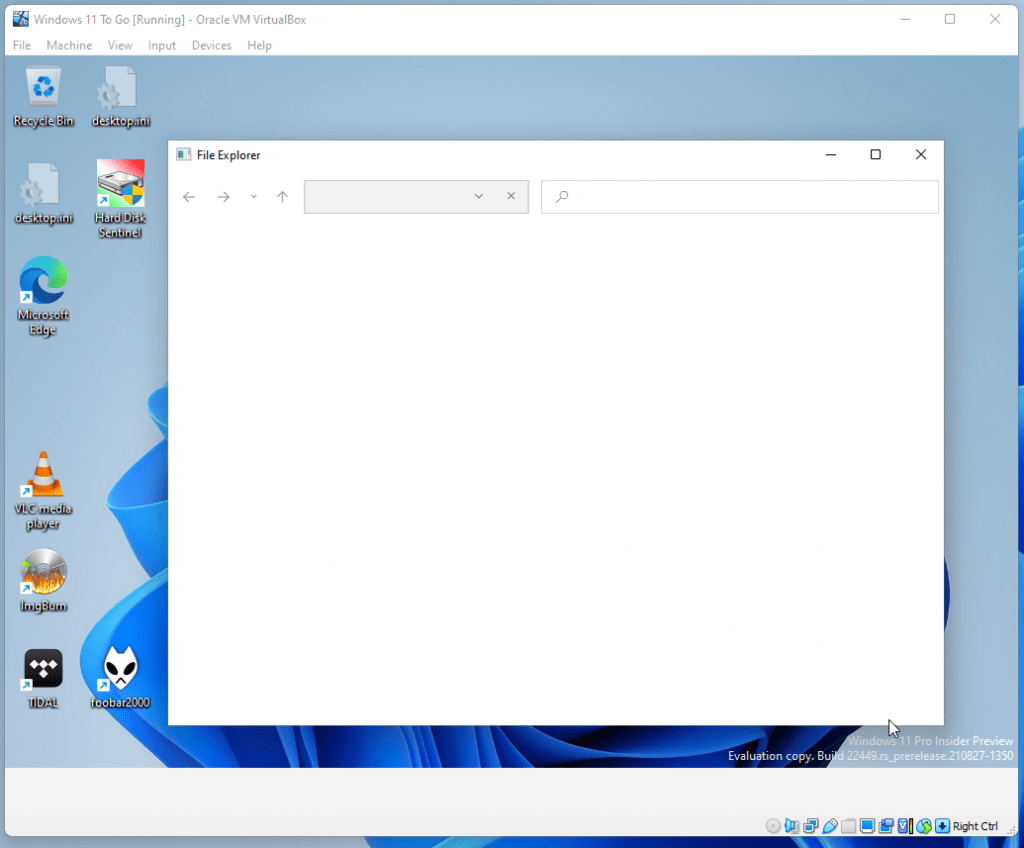
El taskbar no responde y si intentas abrir un explorador de archivos, no verás nada. Simplemente no responde.
Microsoft sabe sobre esto y nos ha proveído unas instrucciones para arreglarlo en su blog de Windows Insider. Aquí veremos estos pasos.
Lo primero que tenemos que hacer es lanzar el Task Manager presionando CTRL + ALT + DEL en el teclado y seleccionando Task Manager:
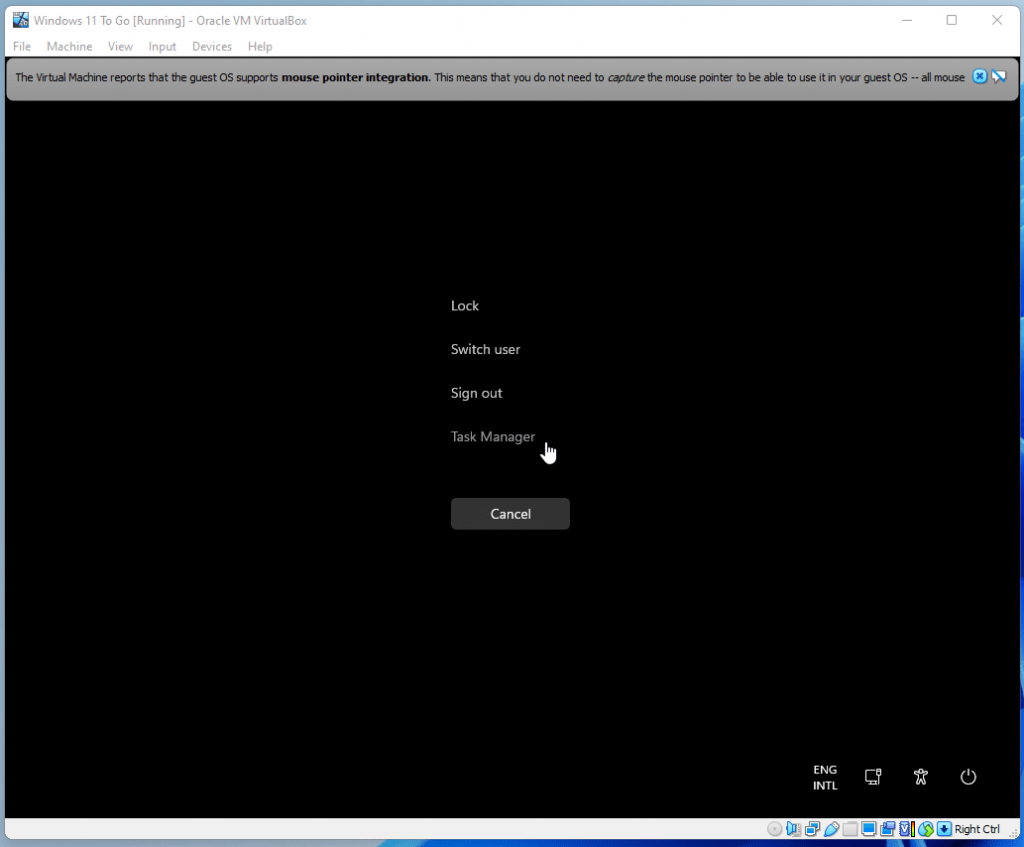
Ahora, navegaremos al post de Microsoft en su blog y copiaremos el comando del paso 5. El comando es el siguiente:reg delete HKCU\SOFTWARE\Microsoft\Windows\CurrentVersion\IrisService /f && shutdown -r -t 0
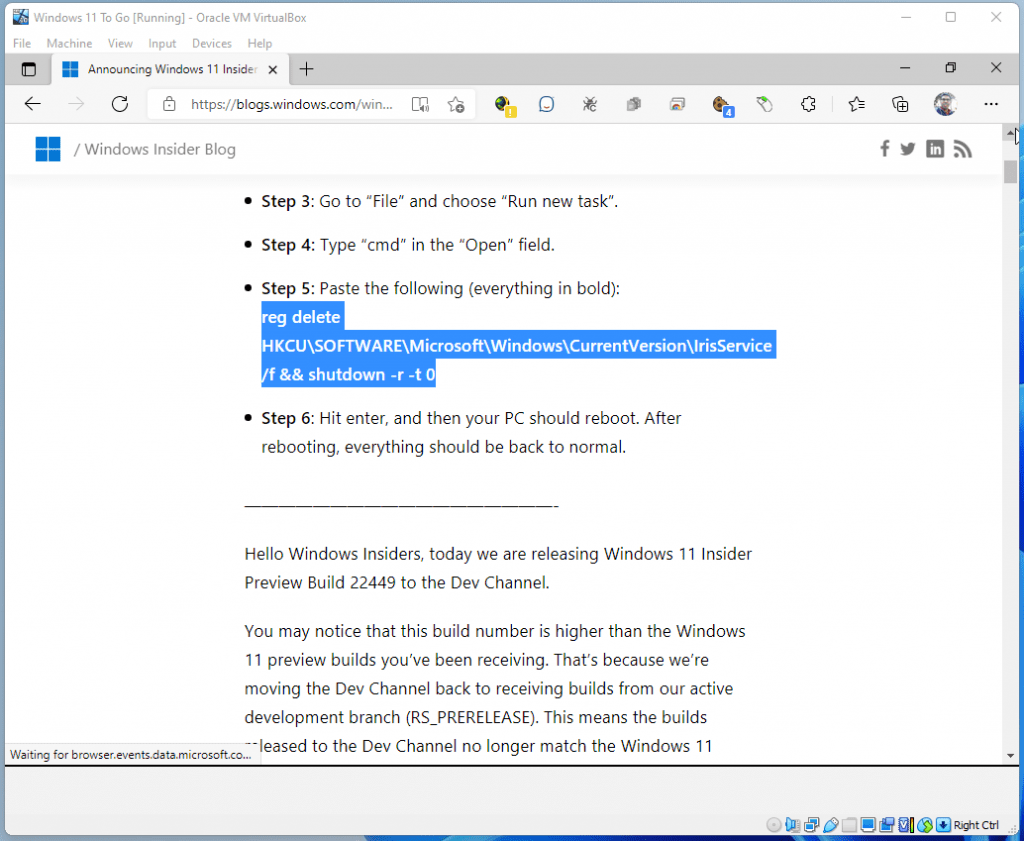
En el Task Manager, iremos a File -> Run new task:
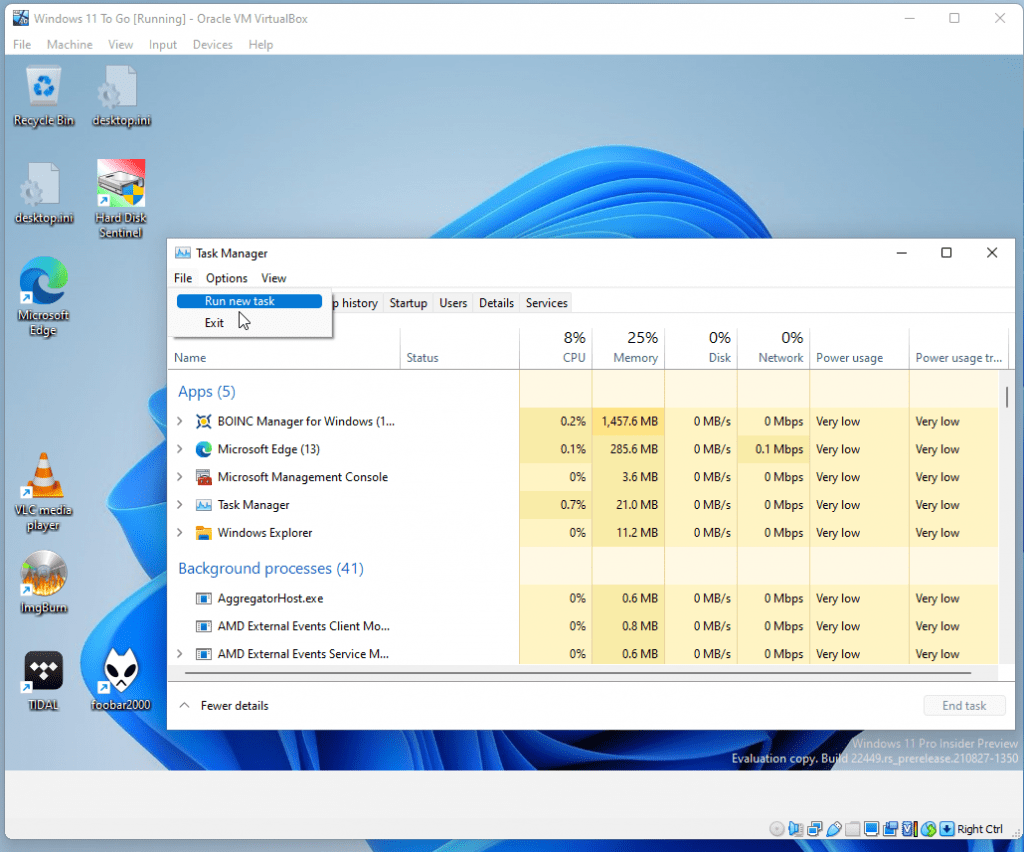
Este paso no me funcionó de inmediato, con o sin derechos de administrador:
Lo que sí me funcionó fue abrir una linea de comando escribiendo cmd.exe y lanzándolo como administrador:
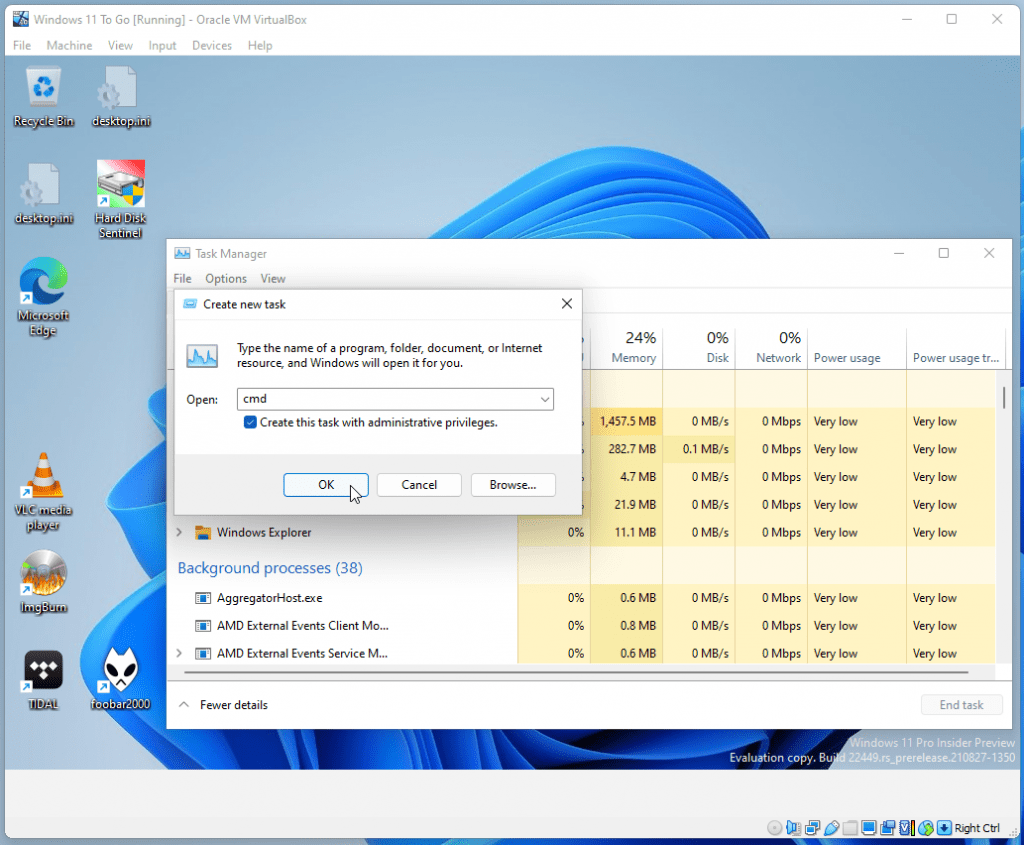
Ahí, copiamos el comando y presionamos Enter:
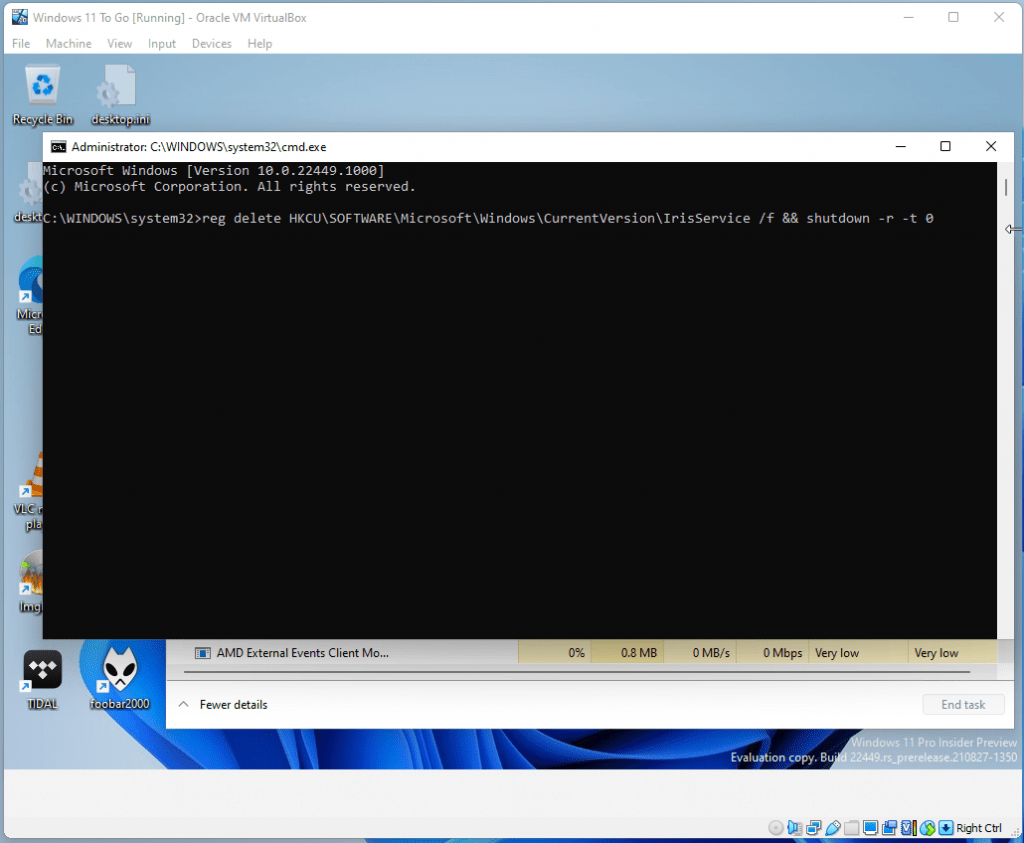
La máquina reiniciará:
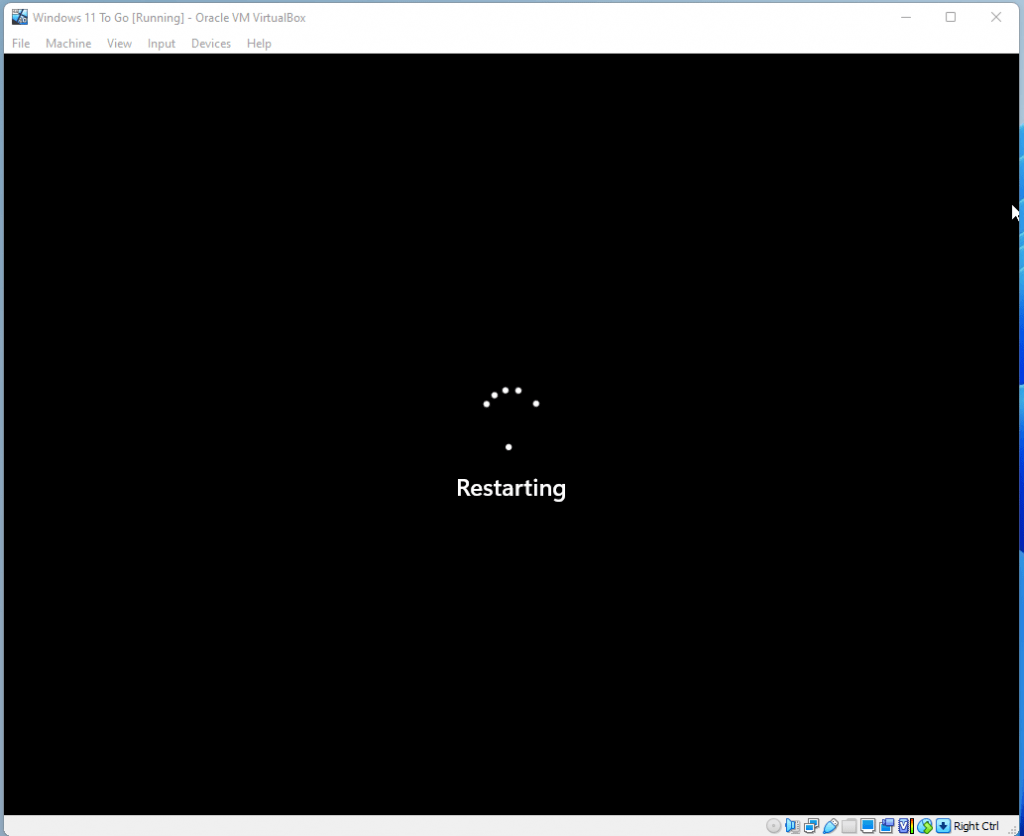
Una vez vuelva a cargar, deberíamos tener el Taskbar y el explorador de archivos funcionando nuevamente:
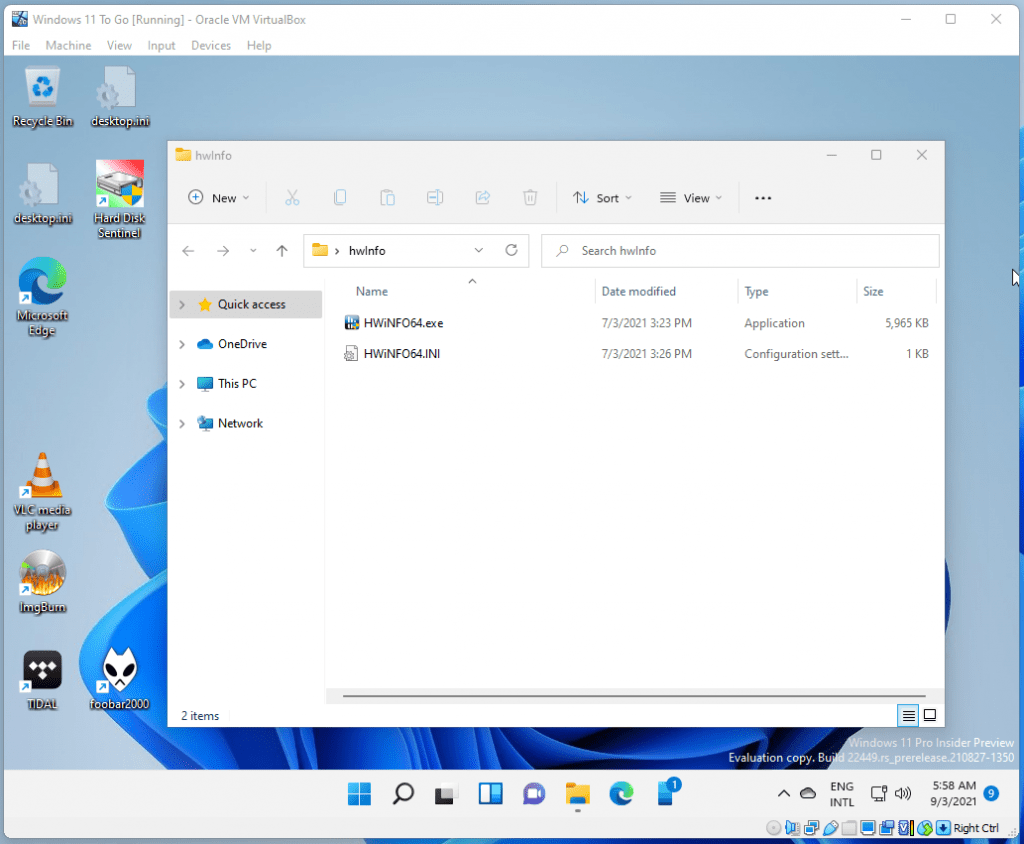
Luego de realizar estos pasos, tenemos el taskbar, menú principar, app de configuración y el explorador funcionando.